在日常使用 excel 时,实现横向列的自动求和以及按行方向进行汇总设置是极为高效的数据处理技巧。

若要完成某一列数据的自动求和,首先选中目标列下方的空白单元格。随后进入 Excel 菜单栏中的“公式”选项卡,点击“自动求和”按钮。此时系统将自动识别该列中所有连续的数值单元格,并在所选空白单元格中即时显示它们的总和。举例来说,若某列包含数值 10、20 和 30,执行上述步骤后,底部单元格会迅速得出结果 60。
当需要对多个列(如 A 列与 B 列)同时求和时,可先选中用于输出结果的单元格,点击“自动求和”,然后手动修改公式中的引用范围,确保涵盖所需计算的所有列的数据区域,最后按回车确认,即可获得跨列的合计值。
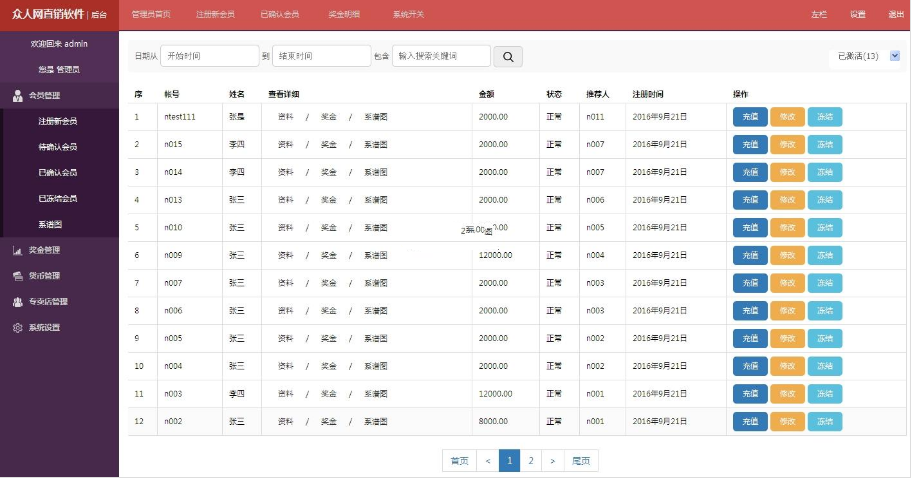
双轨制会员管理系统是一个以asp+access进行开发的双轨制直销系统源码,要求很低,容易维护。 后台路径:/admin 后台用户名和密码均为:admin 9.1版更新内容: 1、增加了操作余额前自动备份数据库,如果操作成功,则自动删除备份的数据库;如果操作有页面错误导致不成功,则会自动恢复到备份的数据库。这样运行过程中,即使是程序错误,也不用担心数据丢失了。 2、增加会员登录首
 843
843

针对行方向的数据汇总,操作流程稍有差异。假设你需要对某一行中的数据进行统计分析,比如求取平均值。首先选中希望展示结果的目标单元格。接着进入“公式”选项卡,点击“自动求和”按钮旁的下拉箭头,从中选择“平均值”函数。Excel 会自动框选该行中相邻的数值区域。你可以检查选区是否准确,确认无误后按下回车键,即可得到该行数据的平均结果。
对于更复杂的行向汇总需求,如查找最大值、最小值,或统计满足特定条件的单元格数量,可以借助“函数库”中的高级函数实现。例如使用 COUNTIF 函数来统计符合某一条件的项目数,在设置函数参数时明确指定数据范围和判断条件,便能快速返回所需统计结果。通过这些简便的操作方式,无论是列向求和还是行向汇总,都能轻松完成,显著提升 Excel 数据处理效率。
以上就是Excel如何进行横列自动求和的详细内容,更多请关注php中文网其它相关文章!

解决渣网、解决锁区、快速下载数据、时刻追新游,现在下载,即刻拥有流畅网络。

Copyright 2014-2025 https://www.php.cn/ All Rights Reserved | php.cn | 湘ICP备2023035733号